扩展SCSI数据盘的分区和文件系统(Linux)
操作场景
通过云服务管理控制台扩容成功后,仅扩大了云硬盘的存储容量,因此需要参考本章节操作扩展分区和文件系统。
对于Linux操作系统而言,需要将扩容部分的容量划分至已有分区内,或者为扩容部分的云硬盘分配新的分区。

扩容时请谨慎操作,误操作可能会导致数据丢失或者异常,建议扩容前对数据进行备份,可以使用CBR功能或者快照功能,CBR请参见管理备份云硬盘,快照功能请参见《云硬盘接口参考》。
前提条件
- 已通过管理控制台扩容云硬盘容量,并已挂载至弹性云服务器,请参见扩容“正在使用”状态的云硬盘容量或者扩容“可用”状态的云硬盘容量。
- 已登录弹性云服务器。
- 弹性云服务器请参见《弹性云服务器用户指南》。
- 裸金属服务器请参见《裸金属服务器用户指南》。
新增MBR分区
数据盘“/dev/sda”原有容量50GiB,只有一个分区“/dev/sda1”。将数据盘容量扩大至100GiB,本示例为新增的50GiB分配新的MBR分区“/dev/sda2”。
- 执行以下命令,查看磁盘的分区信息。
fdisk -l
回显类似如下信息:[root@ecs-scsi ~]# fdisk -l Disk /dev/vda: 42.9 GiB, 42949672960 bytes, 83886080 sectors Units = sectors of 1 * 512 = 512 bytes Sector size (logical/physical): 512 bytes / 512 bytes I/O size (minimum/optimal): 512 bytes / 512 bytes Disk label type: dos Disk identifier: 0x000bcb4e Device Boot Start End Blocks Id System /dev/vda1 * 2048 83886079 41942016 83 Linux Disk /dev/sda: 107.4 GiB, 107374182400 bytes, 209715200 sectors Units = sectors of 1 * 512 = 512 bytes Sector size (logical/physical): 512 bytes / 512 bytes I/O size (minimum/optimal): 512 bytes / 512 bytes Disk label type: dos Disk identifier: 0x915ffe6a Device Boot Start End Blocks Id System /dev/sda1 2048 104857599 52427776 83 Linux
- (可选)执行以下步骤,刷新系统内SCSI数据盘的容量。
- 执行以下命令,刷新弹性云服务器内SCSI数据盘的容量。
echo 1 > /sys/class/scsi_device/%d:%d:%d:%d/device/rescan &
其中“%d:%d:%d:%d”为“/sys/class/scsi_device/”路径下的文件夹,执行ll /sys/class/scsi_device/命令获取。
回显类似如下信息,“2:0:0:0”即为待获取的文件夹。cs-xen-02:/sys/class/scsi_device # ll /sys/class/scsi_device/ total 0 lrwxrwxrwx 1 root root 0 Sep 26 11:37 2:0:0:0 -> ../../devices/xen/vscsi-2064/host2/target2:0:0/2:0:0:0/scsi_device/2:0:0:0
命令示例:
echo 1 > /sys/class/scsi_device/2:0:0:0/device/rescan &
- 刷新完成后,执行以下命令,再次查看磁盘分区信息。
如果扩容的容量已在数据盘容量总和中,请执行3。
- 执行以下命令,刷新弹性云服务器内SCSI数据盘的容量。
- 执行以下命令,进入fdisk分区工具。
fdisk 磁盘
命令示例:
fdisk /dev/sda
回显类似如下信息:[root@ecs-scsi ~]# fdisk /dev/sda Welcome to fdisk (util-linux 2.23.2). Changes will remain in memory only, until you decide to write them. Be careful before using the write command. Command (m for help):
- 输入“n”,按“Enter”,开始新建分区。
回显类似如下信息:
Command (m for help): n Partition type: p primary (1 primary, 0 extended, 3 free) e extended Select (default p):
表示磁盘有两种分区类型:- “p”表示主分区。
- “e”表示扩展分区。
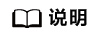
磁盘使用MBR分区形式,最多可以创建4个主分区,或者3个主分区加1个扩展分区,扩展分区不可以直接使用,需要划分成如果干个逻辑分区才可以使用。
磁盘使用GPT分区形式时,没有主分区、扩展分区以及逻辑分区之分。
- 以创建一个主分区为例,输入“p”,按“Enter”。
回显类似如下信息:
Select (default p): p Partition number (2-4, default 2):
“Partition number”表示主分区编号,可以选择2-4,由于1已被使用,此处从2开始。
- 以分区编号选择“2”为例,输入分区编号“2”,按“Enter”。
回显类似如下信息:
Partition number (2-4, default 2): 2 First sector (104857600-209715199, default 104857600):
“First sector”表示起始磁柱值,可以选择104857600-209715199,默认为104857600。
- 输入新分区的起始磁柱值,以使用默认起始磁柱值为例,按“Enter”。
系统会自动提示分区可用空间的起始磁柱值和截止磁柱值,可以在该区间内自定义,或者使用默认值。起始磁柱值必须小于分区的截止磁柱值。
回显类似如下信息:First sector (104857600-209715199, default 104857600): Using default value 104857600 Last sector, +sectors or +size{K,M,G} (104857600-209715199, default 209715199):“Last sector”表示截止磁柱值,可以选择104857600-209715199,默认为209715199。
- 输入新分区的截止磁柱值,以使用默认截止磁柱值为例,按“Enter”。
系统会自动提示分区可用空间的起始磁柱值和截止磁柱值,可以在该区间内自定义,或者使用默认值。起始磁柱值必须小于分区的截止磁柱值。
回显类似如下信息:Last sector, +sectors or +size{K,M,G} (104857600-209715199, default 209715199): Using default value 209715199 Partition 2 of type Linux and of size 50 GiB is set Command (m for help): - 输入“p”,按“Enter”,查看新建分区。
回显类似如下信息:
Command (m for help): p Disk /dev/sda: 107.4 GiB, 107374182400 bytes, 209715200 sectors Units = sectors of 1 * 512 = 512 bytes Sector size (logical/physical): 512 bytes / 512 bytes I/O size (minimum/optimal): 512 bytes / 512 bytes Disk label type: dos Disk identifier: 0x915ffe6a Device Boot Start End Blocks Id System /dev/sda1 2048 104857599 52427776 83 Linux /dev/sda2 104857600 209715199 52428800 83 Linux Command (m for help):
- 输入“w”,按“Enter”,将分区结果写入分区表中。
回显类似如下信息:
Command (m for help): w The partition table has been altered! Calling ioctl() to re-read partition table. WARNING: Re-reading the partition table failed with error 16: Device or resource busy. The kernel still uses the old table. The new table will be used at the next reboot or after you run partprobe(8) or kpartx(8) Syncing disks.
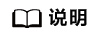
如果之前分区操作有误,请输入“q”,则会退出fdisk分区工具,之前的分区结果将不会被保留。
- 执行以下命令,将新的分区表变更同步至操作系统。
partprobe
- 执行以下命令,为新建分区设置文件系统。
mkfs -t 文件系统 磁盘分区
- ext*文件系统命令示例:
回显类似如下信息:
[root@ecs-scsi ~]# mkfs -t ext4 /dev/sda2 mke2fs 1.42.9 (28-Dec-2013) Filesystem label= OS type: Linux Block size=4096 (log=2) Fragment size=4096 (log=2) Stride=0 blocks, Stripe width=0 blocks 3276800 inodes, 13107200 blocks 655360 blocks (5.00%) reserved for the super user First data block=0 Maximum filesystem blocks=2162163712 400 block groups 32768 blocks per group, 32768 fragments per group 8192 inodes per group Superblock backups stored on blocks: 32768, 98304, 163840, 229376, 294912, 819200, 884736, 1605632, 2654208, 4096000, 7962624, 11239424 Allocating group tables: done Writing inode tables: done Creating journal (32768 blocks): done Writing superblocks and filesystem accounting information: done
- xfs文件系统命名示例:
回显类似如下信息:
[root@ecs-scsi ~]# mkfs -t xfs /dev/sda2 meta-data=/dev/sda2 isize=512 agcount=4, agsize=3276800 blks = sectsz=512 attr=2, projid32bit=1 = crc=1 finobt=0, sparse=0 data = bsize=4096 blocks=13107200, imaxpct=25 = sunit=0 swidth=0 blks naming =version2 bsize=4096 ascii-ci=0 ftype=1 log =internal log bsize=4096 blocks=6400, version=2 = sectsz=512 sunit=0 blks, lazy-count=1 realtime =none extsz=4096 blocks=0, rtextents=0
格式化需要等待一段时间,请观察系统运行状态,如果回显中进程提示为done,则表示格式化完成。
- ext*文件系统命令示例:
- (可选)执行以下命令,新建挂载目录。
如果需要挂载至新建目录下,执行该操作。
mkdir 挂载目录
以新建挂载目录“/mnt/test”为例:
mkdir /mnt/test
- 执行以下命令,挂载新建分区。
mount 磁盘分区 挂载目录
以挂载新建分区“/dev/sda2”至“/mnt/test”为例:
mount /dev/sda2 /mnt/test
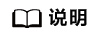
新增加的分区挂载到不为空的目录时,该目录下原本的子目录和文件会被隐藏,所以,建议将新增的分区挂载到空目录或者新建目录。如确实要挂载到不为空的目录,可将该目录下的子目录和文件临时移动到其他目录下,新分区挂载成功后,再将子目录和文件移动回来。
- 执行以下命令,查看挂载结果。
df -TH
回显类似如下信息:[root@ecs-scsi ~]# df -TH Filesystem Type Size Used Avail Use% Mounted on /dev/vda1 ext4 43G 2.0G 39G 5% / devtmpfs devtmpfs 509M 0 509M 0% /dev tmpfs tmpfs 520M 0 520M 0% /dev/shm tmpfs tmpfs 520M 7.2M 513M 2% /run tmpfs tmpfs 520M 0 520M 0% /sys/fs/cgroup tmpfs tmpfs 104M 0 104M 0% /run/user/0 /dev/sda1 ext4 53G 55M 50G 1% /mnt/sdc /dev/sda2 ext4 53G 55M 50G 1% /mnt/test
扩大已有MBR分区

扩大已有分区不会删除数据盘上的数据,但是需要通过umount命令先卸载已有分区,因此会影响线上业务运行。
SCSI数据盘“/dev/sda”原有容量100GiB,有两个分区“/dev/sda1 ”和“/dev/sda2”。将数据盘容量扩大至150GiB,本示例将新增的50GiB划分至已有的MBR分区“/dev/sda2”内。
扩容后的新增存储空间是添加在磁盘末尾的,对具有多个分区的的磁盘扩容时,只支持将新增容量划分至排在末尾的分区。
- 执行以下命令,查看磁盘的分区信息。
fdisk -l
回显类似如下信息:[root@ecs-scsi ~]# fdisk -l Disk /dev/vda: 42.9 GiB, 42949672960 bytes, 83886080 sectors Units = sectors of 1 * 512 = 512 bytes Sector size (logical/physical): 512 bytes / 512 bytes I/O size (minimum/optimal): 512 bytes / 512 bytes Disk label type: dos Disk identifier: 0x000bcb4e Device Boot Start End Blocks Id System /dev/vda1 * 2048 83886079 41942016 83 Linux Disk /dev/sda: 161.1 GiB, 161061273600 bytes, 314572800 sectors Units = sectors of 1 * 512 = 512 bytes Sector size (logical/physical): 512 bytes / 512 bytes I/O size (minimum/optimal): 512 bytes / 512 bytes Disk label type: dos Disk identifier: 0x915ffe6a Device Boot Start End Blocks Id System /dev/sda1 2048 104857599 52427776 83 Linux /dev/sda2 104857600 209715199 52428800 83 Linux
记录待扩大分区的起始磁柱值(Start)和截止磁柱值(End),本示例中待扩大分区“/dev/sda2”的起始磁柱值为104857600,截止磁柱值为209715199。
- (可选)执行以下步骤,刷新系统内SCSI数据盘的容量。
- 执行以下命令,刷新弹性云服务器内SCSI数据盘的容量。
echo 1 > /sys/class/scsi_device/%d:%d:%d:%d/device/rescan &
其中“%d:%d:%d:%d”为“/sys/class/scsi_device/”路径下的文件夹,执行ll /sys/class/scsi_device/命令获取。
回显类似如下信息,“2:0:0:0”即为待获取的文件夹。cs-xen-02:/sys/class/scsi_device # ll /sys/class/scsi_device/ total 0 lrwxrwxrwx 1 root root 0 Sep 26 11:37 2:0:0:0 -> ../../devices/xen/vscsi-2064/host2/target2:0:0/2:0:0:0/scsi_device/2:0:0:0
命令示例:
echo 1 > /sys/class/scsi_device/2:0:0:0/device/rescan &
- 刷新完成后,执行以下命令,再次查看磁盘分区信息。
如果扩容的容量已在数据盘容量总和中,请记录待扩大分区的起始和截止磁柱值,这些值在后续重新创建分区时需要使用,记录完成后执行3。
- 执行以下命令,刷新弹性云服务器内SCSI数据盘的容量。
- 执行如下命令,卸载磁盘分区。
umount 磁盘分区
命令示例:
umount /dev/sda2
- 执行以下命令,进入fdisk分区工具。
fdisk 磁盘
命令示例:
fdisk /dev/sda
回显类似如下信息:[root@ecs-scsi ~]# fdisk /dev/sda Welcome to fdisk (util-linux 2.23.2). Changes will remain in memory only, until you decide to write them. Be careful before using the write command. Command (m for help):
- 执行以下步骤,删除待扩大的分区。
- 输入“d”,按“Enter”,删除磁盘分区。
- 输入分区编号,此处以分区编号选择“2”为例,按“Enter”,删除磁盘分区。
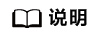
删除分区后,请参考以下操作步骤扩大原有分区,则不会导致数据盘内数据的丢失。
- 输入“n”,按“Enter”,开始新建分区。
回显类似如下信息:
Command (m for help): n Partition type: p primary (1 primary, 0 extended, 3 free) e extended Select (default p):
表示磁盘有两种分区类型:- “p”表示主分区。
- “e”表示扩展分区。
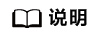
磁盘使用MBR分区形式,最多可以创建4个主分区,或者3个主分区加1个扩展分区,扩展分区不可以直接使用,需要划分成如果干个逻辑分区才可以使用。
磁盘使用GPT分区形式时,没有主分区、扩展分区以及逻辑分区之分。
- 此处分区类型需要与原分区保持一致,以原分区类型是主要分区为例,输入“p”,按“Enter”,开始重新创建一个主分区。
回显类似如下信息:
Select (default p): p Partition number (2-4, default 2):
“Partition number”表示主分区编号。
- 此处分区编号需要与原分区保持一致,以原分区编号是“2”为例,输入分区编号“2”,按“Enter”。
回显类似如下信息:
Partition number (2-4, default 2): 2 First sector (104857600-314572799, default 104857600):
“First sector”表示起始磁柱值。
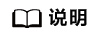 以下操作会导致数据丢失:
以下操作会导致数据丢失:- 选择的起始磁柱值与原分区的不一致。
- 选择的截止磁柱值小于原分区的值。
- 此处必须与原分区保持一致,输入1或者2记录的起始磁柱值104857600,此处该值也为默认值,按“Enter”。
回显类似如下信息:
First sector (104857600-314572799, default 104857600): Using default value 104857600 Last sector, +sectors or +size{K,M,G} (104857600-314572799, default 314572799):“Last sector”表示截止磁柱值。
- 此处截止磁柱值应大于等于1或者2中记录的截止磁柱值209715199,以选择默认截止磁柱值314572799为例,按“Enter”。
回显类似如下信息:
Last sector, +sectors or +size{K,M,G} (104857600-314572799, default 314572799): Using default value 314572799 Partition 2 of type Linux and of size 100 GiB is set Command (m for help):表示分区完成。
- 输入“p”,按“Enter”,查看分区的详细信息。
回显类似如下信息:
Command (mfor help): p Disk /dev/sda: 161.1 GiB, 161061273600 bytes, 314572800 sectors Units = sectors of 1 * 512 = 512 bytes Sector size (logical/physical): 512 bytes / 512 bytes I/O size (minimum/optimal): 512 bytes / 512 bytes Disk label type: dos Disk identifier: 0x915ffe6a Device Boot Start End Blocks Id System /dev/sda1 2048 104857599 52427776 83 Linux /dev/sda2 104857600 314572799 104857600 83 Linux Command (m for help):
- 输入“w”,按“Enter”,将分区结果写入分区表中。
回显类似如下信息,表示分区创建完成。
Command (m for help): w The partition table has been altered! Calling ioctl() to re-read partition table. WARNING: Re-reading the partition table failed with error 16: Device or resource busy. The kernel still uses the old table. The new table will be used at the next reboot or after you run partprobe(8) or kpartx(8) Syncing disks.
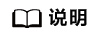
如果之前分区操作有误,请输入“q”,则会退出fdisk分区工具,之前的分区结果将不会被保留。
- 执行以下命令,将新的分区表变更同步至操作系统。
partprobe
- 根据磁盘的文件系统,分别执行以下操作。
- 如果磁盘文件系统为ext*,请执行以下步骤。
- 执行以下命令,检查磁盘分区文件系统的正确性。
命令示例:
e2fsck -f /dev/sda2
回显类似如下信息:[root@ecs-scsi ~]# e2fsck -f /dev/sda2 e2fsck 1.42.9 (28-Dec-2013) Pass 1: Checking inodes, blocks, and sizes Pass 2: Checking directory structure Pass 3: Checking directory connectivity Pass 4: Checking reference counts Pass 5: Checking group summary information /dev/sda2: 11/3276800 files (0.0% non-contiguous), 251790/13107200 blocks
- 执行以下命令,扩展磁盘分区文件系统的大小。
命令示例:
resize2fs /dev/sda2
回显类似如下信息:[root@ecs-scsi ~]# resize2fs /dev/sda2 resize2fs 1.42.9 (28-Dec-2013) Resizing the filesystem on /dev/sda2 to 26214400 (4k) blocks. The filesystem on /dev/sda2 is now 26214400 blocks long.
- (可选)执行以下命令,新建挂载目录。
mkdir 挂载目录
以新建挂载目录“/mnt/test”为例:
mkdir /mnt/test
- 执行以下命令,挂载磁盘分区。
以挂载分区“/dev/sda2”至“/mnt/test”为例:
mount /dev/sda2 /mnt/test
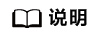
新增加的分区挂载到不为空的目录时,该目录下原本的子目录和文件会被隐藏,所以,建议将新增的分区挂载到空目录或者新建目录。如确实要挂载到不为空的目录,可将该目录下的子目录和文件临时移动到其他目录下,新分区挂载成功后,再将子目录和文件移动回来。
- 执行以下命令,检查磁盘分区文件系统的正确性。
- 如果磁盘文件系统为xfs,请执行以下步骤。
- (可选)执行以下命令,新建挂载目录。
mkdir 挂载目录
以新建挂载目录“/mnt/test”为例:
mkdir /mnt/test
- 执行以下命令,挂载磁盘分区。
以挂载分区“/dev/sda2”至“/mnt/test”为例:
mount /dev/sda2 /mnt/test
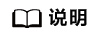
新增加的分区挂载到不为空的目录时,该目录下原本的子目录和文件会被隐藏,所以,建议将新增的分区挂载到空目录或者新建目录。如确实要挂载到不为空的目录,可将该目录下的子目录和文件临时移动到其他目录下,新分区挂载成功后,再将子目录和文件移动回来。
- 执行以下命令,扩展磁盘分区文件系统的大小。
命令示例:
sudo xfs_growfs /dev/sda2
回显类似如下信息:
[root@ecs-scsi ~]# sudo xfs_growfs /dev/sda2 meta-data=/dev/sda2 isize=512 agcount=4, agsize=3276800 blks = sectsz=512 attr=2, projid32bit=1 = crc=1 finobt=0, spinodes=0 data = bsize=4096 blocks=13107200, imaxpct=25 = sunit=0 swidth=0 blks naming =version2 bsize=4096 ascii-ci=0 ftype=1 log =internal bsize=4096 blocks=6400, version=2 = sectsz=512 sunit=0 blks, lazy-count=1 realtime =none extsz=4096 blocks=0, rtextents=0 data blocks changed from 13107200 to 26214400df .
- (可选)执行以下命令,新建挂载目录。
- 如果磁盘文件系统为ext*,请执行以下步骤。
- 执行以下命令,查看挂载结果。
df -TH
回显类似如下信息:
[root@ecs-scsi ~]# df -TH Filesystem Type Size Used Avail Use% Mounted on /dev/vda1 ext4 43G 2.0G 39G 5% / devtmpfs devtmpfs 509M 0 509M 0% /dev tmpfs tmpfs 520M 0 520M 0% /dev/shm tmpfs tmpfs 520M 7.2M 513M 2% /run tmpfs tmpfs 520M 0 520M 0% /sys/fs/cgroup tmpfs tmpfs 104M 0 104M 0% /run/user/0 /dev/sda1 ext4 53G 55M 50G 1% /mnt/sdc /dev/sda2 ext4 106G 63M 101G 1% /mnt/test
设置开机自动挂载磁盘分区
您可以通过配置fstab文件,设置弹性云服务器系统启动时自动挂载磁盘分区。已有数据的弹性云服务器也可以进行设置,该操作不会影响现有数据。
本文介绍如何在fstab文件中使用UUID来设置自动挂载磁盘分区。不建议采用在“/etc/fstab”直接指定设备名(比如/dev/vdb1)的方法,因为云中设备的顺序编码在关闭或者开启弹性云服务器过程中可能发生改变,例如/dev/vdb1可能会变成/dev/vdb2,可能会导致弹性云服务器重启后不能正常运行。
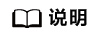
UUID(universally unique identifier)是Linux系统为磁盘分区提供的唯一的标识字符串。
- 执行如下命令,查询磁盘分区的UUID。
blkid 磁盘分区
以查询磁盘分区“/dev/vdb1”的UUID为例:
blkid /dev/vdb1
回显类似如下信息:
[root@ecs-test-0001 ~]# blkid /dev/vdb1 /dev/vdb1: UUID="0b3040e2-1367-4abb-841d-ddb0b92693df" TYPE="ext4"
记录下回显中磁盘分区“/dev/vdb1”的UUID,方便后续步骤使用。
- 执行以下命令,使用VI编辑器打开“fstab”文件。
vi /etc/fstab
- 按“i”,进入编辑模式。
- 将光标移至文件末尾,按“Enter”,添加如下内容。
UUID=0b3040e2-1367-4abb-841d-ddb0b92693df /mnt/sdc ext4 defaults 0 2
- 按“ESC”后,输入“:wq”,按“Enter”。
保存设置并退出编辑器。
- 执行以下步骤,验证自动挂载功能。






